Hướng dẫn cách tắt màn hình khóa trên Windows 11
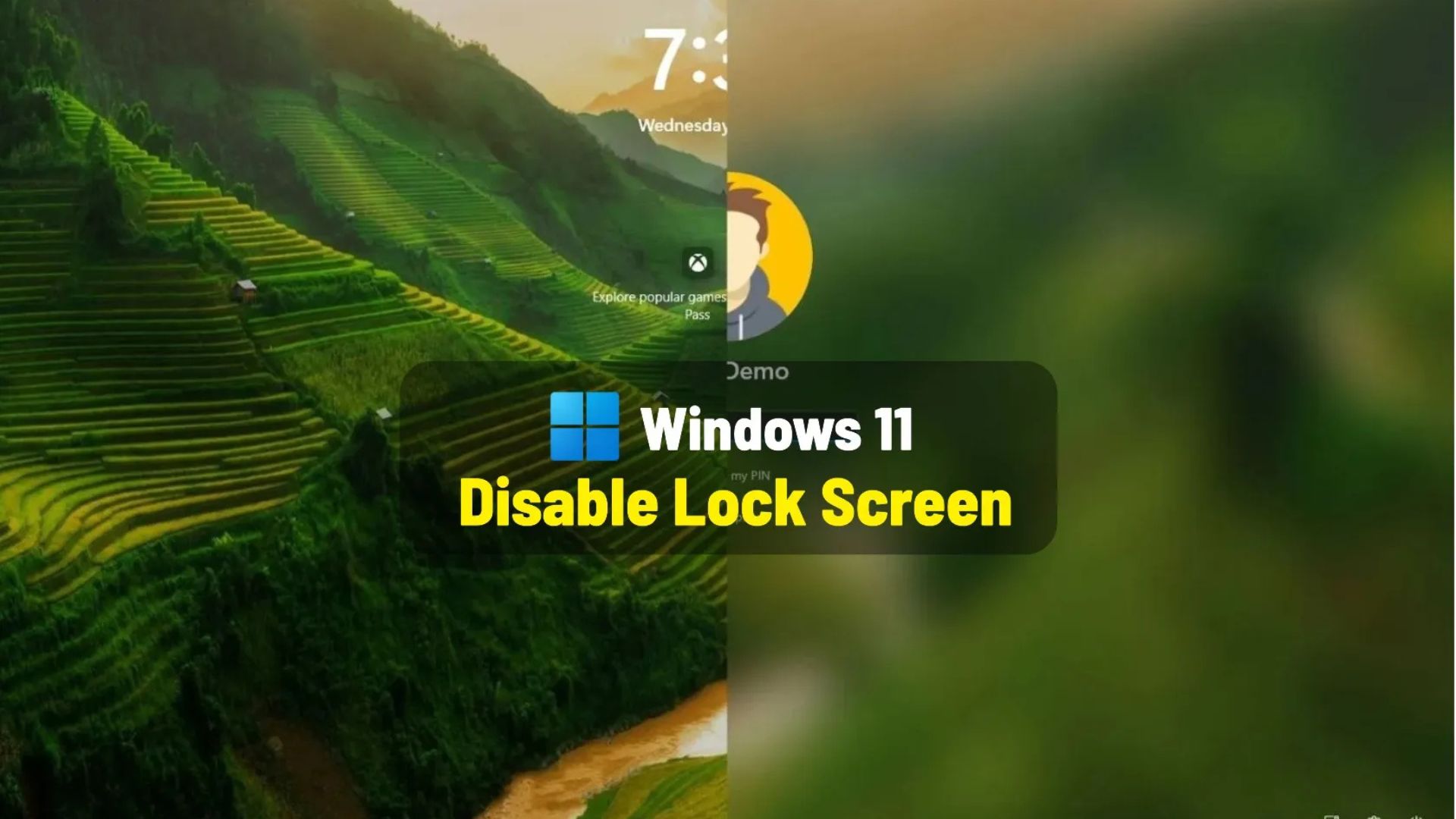
Trên Windows 11, có thể tắt Màn hình Khóa (Lock Screen), nhưng không phải thông qua ứng dụng Cài đặt (Settings) hay Control Panel cũ. Thay vào đó, bạn phải sử dụng Group Policy Editor hoặc Registry, và trong hướng dẫn này, tôi sẽ giải thích cách hoàn thành cấu hình này.
Màn hình Khóa là trải nghiệm đầu tiên bạn thấy khi bật máy tính hoặc sau khi máy tính đã bị khóa, dù là thủ công bằng phím tắt “Windows key + L”, tự động sau một khoảng thời gian không hoạt động, hoặc bằng các phương tiện khác.
Nó được thiết kế để cung cấp một mức độ bảo mật cơ bản bằng cách ngăn chặn truy cập trực tiếp vào desktop của bạn. Bạn phải bỏ qua nó để đến màn hình đăng nhập. Ngoài ra, nó có thể hiển thị thông tin hữu ích mà không yêu cầu bạn đăng nhập, chẳng hạn như ngày giờ, thông báo hệ thống, cập nhật thời tiết và tin tức mới nhất về giao thông, tài chính và thể thao. Thêm vào đó, nó cũng cung cấp một hình nền có thể tùy chỉnh để tăng tính thẩm mỹ.
Mặc dù Màn hình Khóa có nhiều mục đích, nhưng nó có thể tạo ra một bước phụ trong quá trình đăng nhập. Nếu bạn không thấy nó hữu ích, bạn có thể vô hiệu hóa tính năng này bằng cách bật một chính sách (policy) hoặc sửa đổi một khóa Registry.
Trong hướng dẫn này, tôi sẽ hướng dẫn bạn cách bỏ qua Màn hình Khóa và đi thẳng đến màn hình Đăng nhập (Sign-in screen) trên Windows 11.
Cảnh báo: Trước khi tiến hành, điều quan trọng là phải nhận thức được những rủi ro liên quan đến việc sửa đổi Windows Registry. Các thay đổi không chính xác có thể dẫn đến máy tính không ổn định hoặc các vấn đề hoạt động. Do đó, hãy đảm bảo bạn đã sao lưu toàn bộ hệ thống trước khi thực hiện bất kỳ thay đổi nào. Hãy tiến hành một cách thận trọng và hiểu rõ.
Xem thêm: Hướng dẫn cách thiết lập nhận dạng khuôn mặt Windows Hello trên Windows 11
1. Vô hiệu hóa màn hình khóa bằng Group Policy trên Windows 11
Để tắt Màn hình Khóa trên Windows 11 Pro, Enterprise hoặc Education bằng Local Group Policy Editor, hãy làm theo các bước sau:
1. Mở Start trên Windows 11.
2. Tìm kiếm gpedit, và chọn kết quả trên cùng để mở Local Group Policy Editor.
3. Duyệt theo đường dẫn sau:
Computer Configuration > Administrative Templates > Control Panel > Personalization
4. Nhấp đúp vào chính sách (policy) “Do not display the lock screen” (Không hiển thị màn hình khóa).
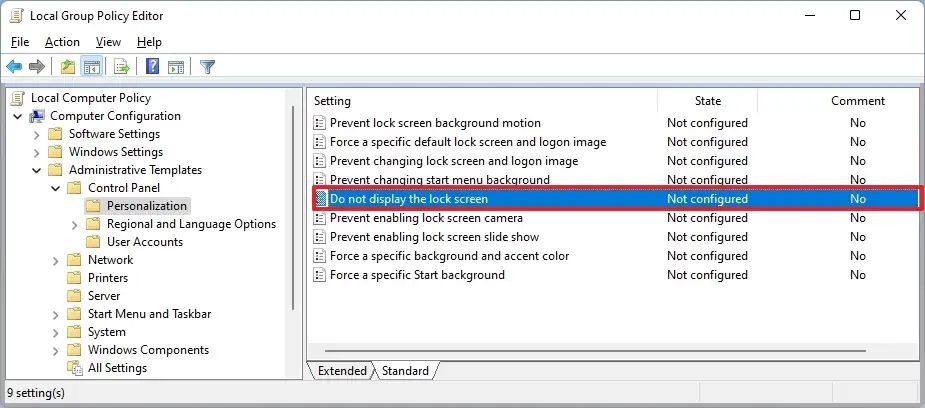
5. Chọn tùy chọn Enabled (Đã bật).
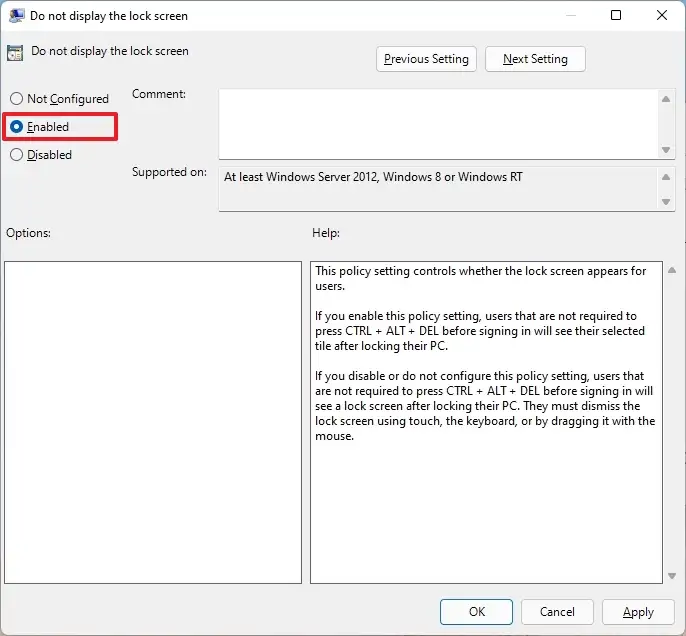
6. Nhấp vào nút Apply (Áp dụng).
7. Nhấp vào nút OK.
8. Khởi động lại máy tính.
Sau khi hoàn tất các bước, lần tiếp theo laptop hoặc máy tính để bàn khởi động, màn hình Đăng nhập sẽ xuất hiện thay vì Màn hình Khóa.
Nếu bạn thay đổi ý định, bạn luôn có thể bật lại Màn hình Khóa bằng cách sử dụng các hướng dẫn tương tự, nhưng ở bước 5, chọn tùy chọn “Not configured” (Chưa định cấu hình).
2. Vô hiệu hóa màn hình khóa bằng Registry trên Windows 11
Mặc dù Windows 11 Home không có Local Group Policy Editor, bạn vẫn có thể tắt tính năng này bằng cách chỉnh sửa Registry. Phương pháp này cũng hoạt động cho các phiên bản Pro, Enterprise và Education của Windows 11.
Để xóa Màn hình Khóa khỏi Registry trên Windows 11 Home hoặc Pro, hãy sử dụng các bước sau:
1. Mở Start.
2. Tìm kiếm regedit, và chọn kết quả trên cùng để mở Registry.
3. Duyệt theo đường dẫn sau:
HKEY_LOCAL_MACHINE\SOFTWARE\Policies\Microsoft\Windows
4. Nhấp chuột phải vào khóa (thư mục) Windows, chọn menu con New (Mới), và chọn tùy chọn Key (Khóa).
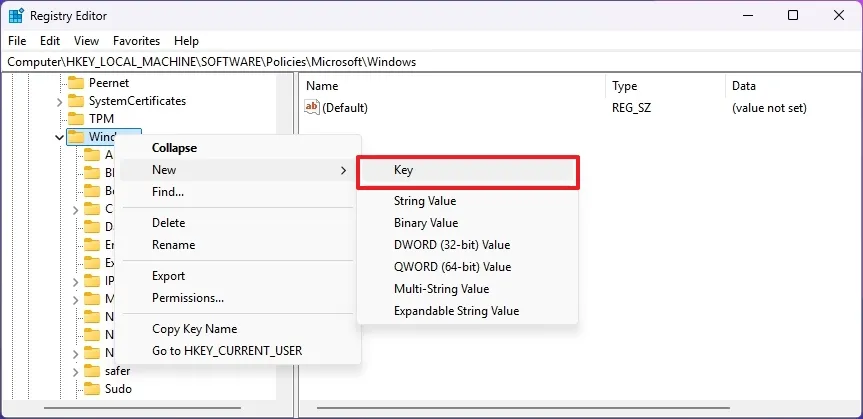
5. Đặt tên khóa là Personalization và nhấn Enter.
6. Nhấp chuột phải vào thư mục Personalization, chọn menu con New (Mới), và chọn tùy chọn DWORD (32-bit) Value.
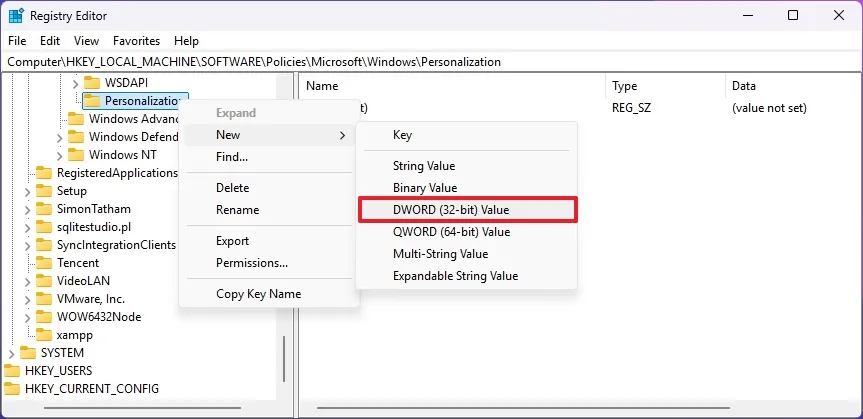
7. Đặt tên khóa là Nolockscreen và nhấn Enter.
8. Nhấp đúp vào khóa “Nolockscreen” và đặt dữ liệu giá trị của nó từ 0 thành 1.
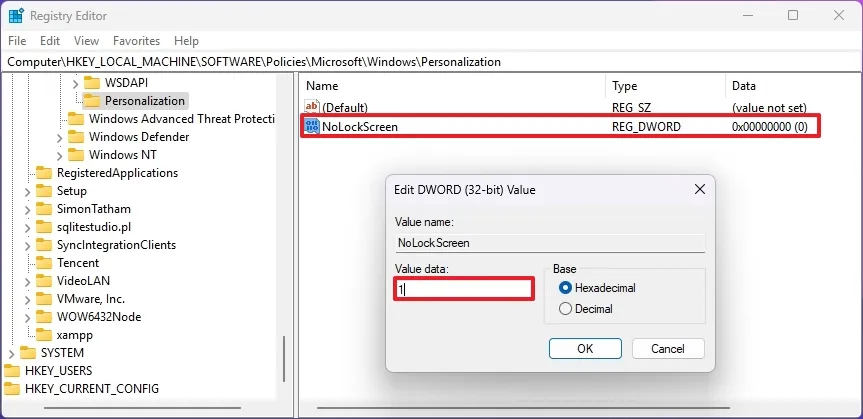
9. Nhấp vào nút OK.
10. Khởi động lại máy tính.
Sau khi hoàn tất các bước, Màn hình khóa sẽ bị xóa, và màn hình đăng nhập sẽ xuất hiện là màn hình đầu tiên.
Nếu bạn muốn hoàn tác các thay đổi, bạn có thể sử dụng các hướng dẫn tương tự được đề cập ở trên, nhưng ở bước 8, đặt giá trị “Nolockscreen” thành 0 hoặc xóa khóa Registry đó.
Lưu ý quan trọng: Khi bạn xóa màn hình khóa, bạn không vô hiệu hóa màn hình đăng nhập, nghĩa là bạn vẫn sẽ cần nhập mật khẩu (hoặc mã PIN) để đăng nhập vào tài khoản của mình. Nếu bạn muốn khởi động thiết bị trực tiếp vào desktop, bỏ qua cả Màn hình khóa và đăng nhập, bạn sẽ phải xóa mật khẩu đăng nhập trên Windows 11.
Ngoài ra, nếu bạn muốn ngăn máy tính hiển thị Màn hình Khóa sau khi khôi phục từ chế độ ngủ, bạn nên tắt tùy chọn yêu cầu mật khẩu sau khi thức dậy trên Windows 11.
3. Kết luận
Tắt màn hình khóa trên Windows 11 là một cách tuyệt vời để tối ưu hóa trải nghiệm sử dụng, giúp bạn truy cập nhanh chóng vào máy tính mà không bị gián đoạn bởi các bước đăng nhập không cần thiết. Với các hướng dẫn chi tiết trong bài viết, bạn có thể dễ dàng thực hiện thao tác này và tận hưởng sự tiện lợi, đặc biệt trong môi trường sử dụng an toàn. Hãy áp dụng ngay để cá nhân hóa thiết bị theo cách bạn muốn!
Xem thêm: Hướng dẫn cách thiết lập nhận dạng khuôn mặt Windows Hello trên Windows 11
Nếu bạn cần thêm mẹo tùy chỉnh Windows 11 hoặc đang tìm kiếm các thiết bị công nghệ chất lượng để nâng cấp trải nghiệm, hãy ghé thăm COHOTECH – cửa hàng công nghệ uy tín với đa dạng sản phẩm hiện đại và dịch vụ hỗ trợ chuyên nghiệp, luôn sẵn sàng đồng hành cùng bạn trên hành trình khám phá công nghệ.
Hãy để lại bình luận bên dưới để chia sẻ cảm nhận của bạn khi tắt màn hình khóa hoặc đặt câu hỏi nếu cần thêm hỗ trợ. Đừng quên chia sẻ bài viết này với bạn bè và cộng đồng để cùng khám phá những mẹo hay trên Windows 11! Cảm ơn bạn đã đọc và ủng hộ!






























